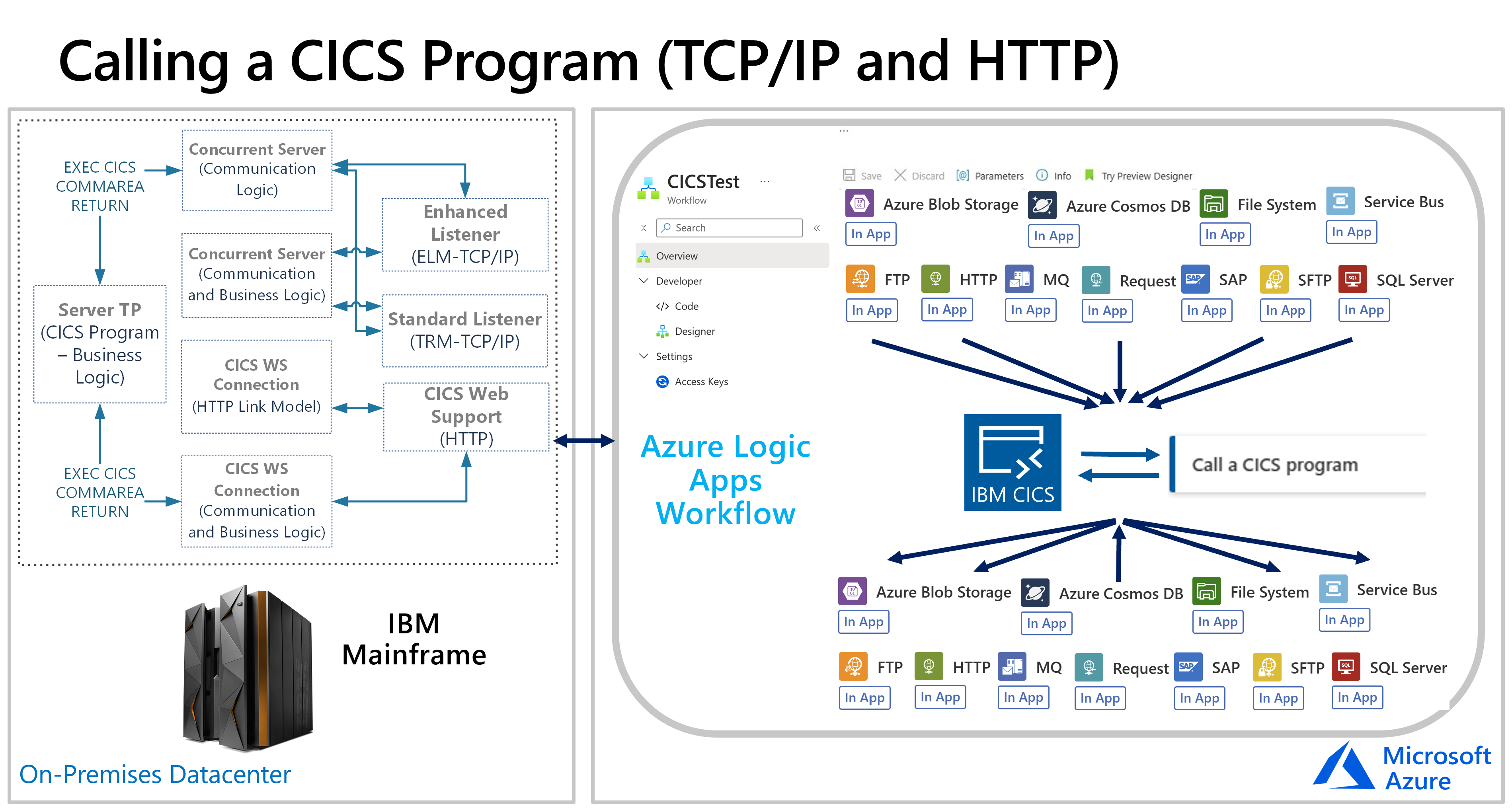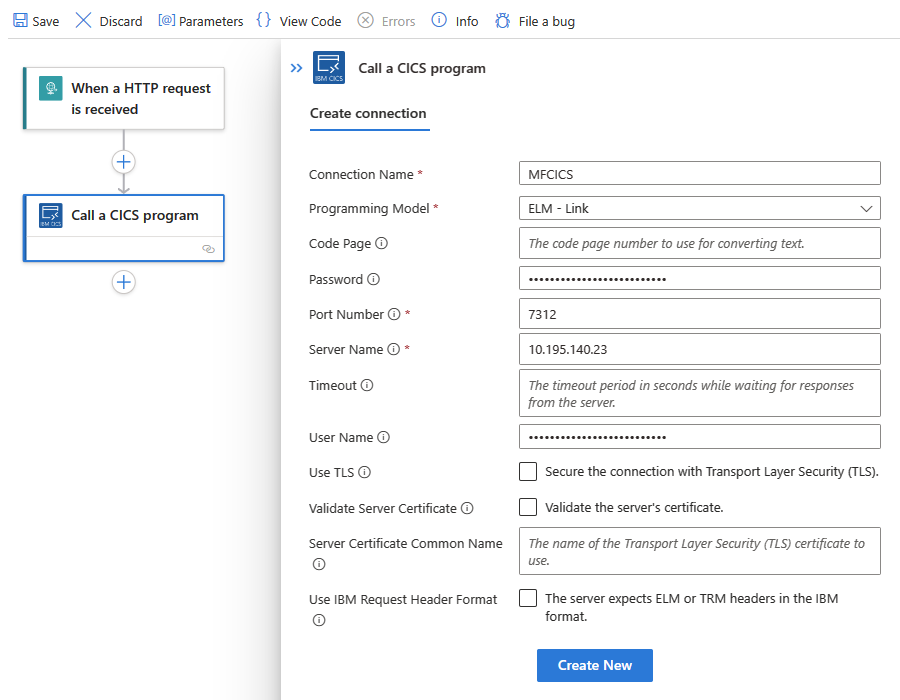Mengintegrasikan program CICS pada mainframe IBM dengan alur kerja Standar di Azure Logic Apps
Berlaku pada: Azure Logic Apps (Standar)
Untuk mengakses dan menjalankan aplikasi mainframe IBM pada sistem Sistem Kontrol Informasi Pelanggan (CICS) dari alur kerja Standar di Azure Logic Apps, Anda dapat menggunakan konektor berbasis penyedia layanan bawaan Panggilan Program CICS. CICS menyediakan Monitor Program Transaksi (TP) dengan Manajer Transaksi (TM) terintegrasi. Konektor berkomunikasi dengan program transaksi IBM CICS dengan menggunakan TCP/IP. Konektor CICS tersedia di semua wilayah Azure Logic Apps kecuali untuk Azure Government dan Microsoft Azure yang dioperasikan oleh 21Vianet.
Panduan cara penggunaan ini menjelaskan aspek-aspek berikut tentang konektor CICS:
Mengapa menggunakan konektor CICS di Azure Logic Apps
Prasyarat dan penyiapan untuk menggunakan konektor CICS
Langkah-langkah untuk menambahkan tindakan konektor CICS ke alur kerja aplikasi logika Standar Anda
Mengapa menggunakan konektor ini?
Sistem CICS adalah salah satu sistem misi penting pertama yang berjalan di mainframe. Microsoft Host Integration Server (HIS) menyediakan konektivitas ke sistem CICS menggunakan TCP/IP, HTTP, dan APPC LU6.2. Pelanggan telah menggunakan HIS Transaction Integrator (TI) untuk mengintegrasikan sistem CICS dengan Windows lokal selama bertahun-tahun. Konektor Panggilan Program CICS menggunakan model pemrograman TCP/IP dan HTTP untuk berinteraksi dengan program transaksi CICS.
Diagram berikut menunjukkan bagaimana konektor CICS berinteraksi dengan sistem mainframe IBM:
Untuk memperluas skenario cloud hibrid ini, konektor CICS dalam alur kerja Standar berfungsi dengan HIS Designer for Logic Apps, yang dapat Anda gunakan untuk membuat definisi program atau peta program program transaksi mainframe. Untuk tugas ini, HIS Designer menggunakan model pemrograman yang menentukan karakteristik pertukaran data antara mainframe dan alur kerja. His Designer mengonversi informasi tersebut menjadi metadata yang digunakan konektor CICS saat menjalankan tindakan di alur kerja Anda.
Setelah Anda membuat file metadata sebagai file HOST Integration Designer XML (HIDX) dari HIS Designer, Anda dapat menambahkan file tersebut sebagai artefak peta ke sumber daya aplikasi logika Standar Anda. Dengan demikian, alur kerja Anda dapat mengakses metadata aplikasi saat Anda menambahkan tindakan konektor CICS. Konektor membaca file metadata dari sumber daya aplikasi logika Anda, dan secara dinamis menyajikan parameter untuk digunakan dengan konektor CICS di alur kerja Anda. Anda kemudian dapat memberikan parameter ke aplikasi host, dan konektor mengembalikan hasilnya ke alur kerja Anda. Akibatnya, Anda dapat mengintegrasikan aplikasi warisan Anda dengan Azure, Microsoft, aplikasi, layanan, dan sistem lain yang didukung Azure Logic Apps.
referensi teknis Koneksi or
Bagian berikut menjelaskan operasi untuk konektor CICS, yang saat ini hanya menyertakan tindakan berikut:
Memanggil program CICS
| Parameter | Wajib | Tipe | Deskripsi |
|---|---|---|---|
| Nama HIDX | Ya | String | Pilih file CICS HIDX yang ingin Anda gunakan. |
| Nama Metode | Ya | String | Memilih metode dalam file HIDX yang ingin Anda gunakan. |
| Parameter tingkat lanjut | Tidak | Bervariasi | Daftar ini muncul setelah Anda memilih metode sehingga Anda dapat menambahkan parameter lain untuk digunakan dengan metode yang dipilih. Parameter yang tersedia bervariasi berdasarkan file HIDX Anda dan metode yang Anda pilih. |
Operasi ini juga mencakup parameter tingkat lanjut, yang muncul setelah Anda memilih metode, untuk Anda pilih dan gunakan dengan metode yang dipilih. Parameter ini bervariasi berdasarkan file HIDX Anda dan metode yang Anda pilih.
Batasan
Saat ini, konektor ini mengharuskan Anda mengunggah file HIDX langsung ke sumber daya aplikasi logika Standar Anda, bukan akun integrasi.
Prasyarat
Akun dan langganan Azure. Jika Anda tidak memiliki langganan Azure, daftar akun Azure gratis.
Akses ke mainframe yang menghosting sistem CICS
File HOST Integration Designer XML (HIDX) yang menyediakan metadata yang diperlukan untuk konektor Panggilan Program CICS untuk menjalankan program mainframe Anda.
Untuk membuat file HIDX ini, unduh dan instal HIS Designer untuk Azure Logic Apps. Satu-satunya prasyarat adalah Microsoft .NET Framework 4.8.
Untuk memanggil program mainframe, alur kerja Anda perlu memahami jenis, parameter, dan nilai pengembalian program mainframe. Konektor CICS mengelola proses dan konversi data ini, yang diperlukan untuk menyediakan data input dari alur kerja ke program mainframe dan untuk mengirim data output apa pun yang dihasilkan dari program mainframe ke alur kerja. Konektor juga menyediakan definisi data tabular dan terjemahan halaman kode. Untuk proses ini, Azure Logic Apps mengharuskan Anda memberikan informasi ini sebagai metadata.
Untuk membuat metadata ini, gunakan HIS Designer untuk Logic Apps. Dengan alat ini, Anda dapat membuat metode, parameter, dan mengembalikan nilai yang Anda gunakan secara manual dalam alur kerja Anda. Anda juga dapat mengimpor definisi program COBOL atau RPG (copybook) yang memberikan informasi ini.
Alat ini menghasilkan file XML Desainer Integrasi Host (HIDX) yang menyediakan metadata yang diperlukan untuk konektor. Jika Anda menggunakan HIS, Anda dapat menggunakan DESAINER TI untuk membuat file HIDX.
Alur kerja aplikasi logika Standar tempat Anda ingin berintegrasi dengan sistem CICS
Konektor CICS tidak memiliki pemicu, jadi gunakan pemicu apa pun untuk memulai alur kerja Anda, seperti pemicu Pengulangan atau Pemicu permintaan . Anda kemudian dapat menambahkan tindakan konektor CICS. Untuk memulai, buat alur kerja kosong di sumber daya aplikasi logika Standar Anda.
Menentukan dan menghasilkan metadata
Setelah Anda mengunduh dan menginstal HIS Designer untuk Azure Logic Apps, ikuti langkah-langkah ini untuk menghasilkan file HIDX dari artefak metadata.
Mengunggah file HIDX
Agar alur kerja Anda menggunakan file HIDX, ikuti langkah-langkah berikut:
Buka folder tempat Anda menyimpan file HIDX, dan salin file.
Di portal Azure, unggah file HIDX sebagai peta ke sumber daya aplikasi logika Standar Anda.
Sekarang, tambahkan tindakan CICS ke alur kerja Anda.
Kemudian dalam panduan ini, ketika Anda menambahkan tindakan konektor Panggilan Program CICS ke alur kerja Anda untuk pertama kalinya, Anda diminta untuk membuat koneksi antara alur kerja Anda dan sistem mainframe. Setelah membuat koneksi, Anda dapat memilih file HIDX yang ditambahkan sebelumnya, metode yang akan dijalankan, dan parameter yang akan digunakan.
Menambahkan tindakan CICS
Di portal Azure, buka sumber daya dan alur kerja aplikasi logika Standar Anda di perancang.
Jika Anda belum menambahkan pemicu untuk memulai alur kerja Anda, ikuti langkah-langkah umum ini untuk menambahkan pemicu yang Anda inginkan.
Contoh ini berlanjut dengan pemicu Permintaan bernama Saat permintaan HTTP diterima.
Untuk menambahkan tindakan konektor CICS, ikuti langkah-langkah umum ini untuk menambahkan tindakan konektor bawaan Panggilan Program CICS bernama Panggil Program CICS.
Setelah panel detail koneksi muncul, berikan informasi berikut, seperti nama server host dan informasi konfigurasi sistem CICS:
Parameter Wajib Nilai Deskripsi Nama Koneksi Ya <nama-koneksi> Nama untuk koneksi Anda Model Pemrograman Ya <Model pemrograman CICS> Model pemrograman CICS yang dipilih. Untuk informasi selengkapnya, lihat Model Pemrograman dan Memilih Model Pemrograman yang Sesuai. Halaman Kode Tidak <code-page> Nomor halaman kode yang digunakan untuk mengonversi teks Password Tidak <kata sandi> Kata sandi pengguna opsional untuk autentikasi koneksi Nomor Port Ya <nomor port> Nomor port yang digunakan untuk autentikasi koneksi Nama Server Ya <nama server> Nama server Timeout Tidak <Time-out> Periode batas waktu dalam detik saat menunggu respons dari server Nama Pengguna Tidak <nama pengguna> Nama pengguna opsional untuk autentikasi koneksi Gunakan TLS Tidak Benar atau salah Amankan koneksi dengan Lapisan Keamanan Transportasi (TLS). Memvalidasi sertifikat Server Tidak Benar atau salah Validasi sertifikat server. Nama umum sertifikat server Tidak <server-cert-common-name> Nama sertifikat Lapisan Keamanan Transportasi (TLS) yang akan digunakan Menggunakan Format Header Permintaan IBM Tidak Benar atau salah Server mengharapkan header ELM atau TRM dalam format IBM Contohnya:
Setelah selesai, pilih Buat Baru.
Setelah panel detail tindakan muncul, di bagian Parameter , berikan informasi yang diperlukan:
Parameter Wajib Nilai Deskripsi Nama HIDX Ya <HIDX-file-name> Pilih file CICS HIDX yang ingin Anda gunakan. Nama Metode Ya <method-name> Memilih metode dalam file HIDX yang ingin Anda gunakan. Parameter tingkat lanjut Tidak Bervariasi Daftar ini muncul setelah Anda memilih metode sehingga Anda dapat menambahkan parameter lain untuk digunakan dengan metode yang dipilih. Parameter yang tersedia bervariasi berdasarkan file HIDX Anda dan metode yang Anda pilih. Contohnya:
Pilih file dan metode HIDX
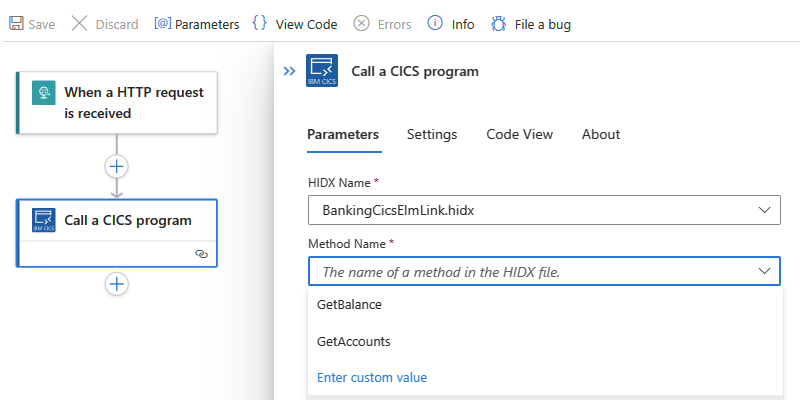
Pilih parameter tingkat lanjut
Setelah selesai, simpan alur kerja. Pada toolbar desainer, pilih Simpan.
Menguji alur kerja
Untuk menjalankan alur kerja Anda, pada menu alur kerja, pilih Gambaran Umum. Pada toolbar Gambaran Umum, pilih Jalankan Jalankan>.
Setelah alur kerja Anda selesai berjalan, riwayat eksekusi alur kerja Anda muncul. Langkah-langkah berhasil memperlihatkan tanda centang, sementara langkah-langkah yang tidak berhasil menunjukkan tanda seru (!).
Untuk meninjau input dan output untuk setiap langkah, perluas langkah tersebut.
Untuk meninjau output, pilih Lihat output mentah.
Langkah berikutnya
- Memantau status eksekusi alur kerja, meninjau pemicu dan riwayat eksekusi alur kerja, dan menyiapkan pemberitahuan di Azure Logic Apps
- Menampilkan metrik untuk kesehatan dan performa alur kerja di Azure Logic Apps
- Memantau dan mengumpulkan data diagnostik untuk alur kerja di Azure Logic Apps
- Mengaktifkan dan melihat telemetri yang disempurnakan di Application Insights untuk alur kerja Standar di Azure Logic Apps